Привет всем! Сегодня мы поговорим – как правильно подключить и настроить вай-фай на смартфоне. Иногда бывает такое, что при подключении к беспроводной локалке появляются ошибки, или мобильник вообще отказывается подключаться. О решении этих проблем мы поговорим чуть позже, а сейчас давайте попробуем просто «приконектиться» к домашней или другой беспроводной сети.
ПОМОЩЬ! Если возникнут трудности, ошибки или непредвиденные ситуации – пишите об этом всём в комментариях, и я постараюсь вам помочь.
Как подключить и включить ВайФай
- Для подключения смахните верхнее меню и нажмите на значок Wi-Fi. Если вы находитесь в месте, где есть беспроводная сетка, к которой вы уже подключались, то вы должны к ней автоматически присоединиться, так как телефон хранит пароли всех уже подключенных Wi-Fi.
- Если контакта не произошло, то вайфай нужно выбрать вручную, также вы должны знать пароль от этой сети. Заходим в настройки – нажимаем на значок шестеренки.
- Переходим в раздел «Сеть и интернет».
- Теперь если подключение будет установлено, то вы увидите имя вай-фай и надпись «Подключено». Если вы присоединяетесь к неизвестной сети, то нажмите на бегунок Wi-Fi, если он ещё выключен, а после нажмите на надпись беспроводного соединения.
- Теперь вы увидите список всех ближайших Wi-Fi. Выберите нужную и нажмите на неё.
- Теперь вписываем пароль и нажимаем «Подключить». Если вы сомневаетесь в ключе, то можете нажать галочку «Показать пароль», чтобы вы его видели.
ПРИМЕЧАНИЕ! Если устройство не хочет подключаться и пишет, что ключ не подходит, то скорее всего вы вводите неверный пароль. Если вы забыли его, то советую прочесть эту статью.
- Теперь вы должны увидеть надпись подключено.
Настройка
Настройка на Андроиде или iOS выполняется с введением вручную IP адреса устройства, шлюза и DNS адресов. Данные настройки частенько помогают при проблемах с подключением к интернету или к маршрутизатору. Основная настройка интернета и WiFi сети делается на роутере. Для этого на нашем портале есть все подробные инструкции в зависимости от модели и фирмы, которая выпустила ваш интернет-центр. Далее я расскажу, как детально настроить вай-фай на смартфоне с ОС Android.
- Если вы уже подключились к сети, то нажмите по подключению и далее «Удалить». Таким образом вы отключитесь от неё.
- Аналогично введите пароль при подключении, но пока не нажимайте на кнопку «Подключить». Чуть ниже нажмите «Расширенные настройки». В разделе «Настройки IP» выберите «Пользовательские». Теперь откроется меню, где вы должны будете ввести IP-адрес вашего телефона вручную. Для этого надо узнать IP вашего маршрутизатора. Адрес обычно находится под корпусом на этикетке. Если его там не будет, то зайдите с ноутбука или компьютера, который уже подключен к этому интернет-центру. Откройте командную строку и введите команду «ipconfig». В строке основной шлюз и будет нужная нам информация. Чаще всего это или 192.168.1.1 или 192.168.0.1.
- Теперь в строку IP-адрес нужно ввести первые три цифры как у вашего шлюза, а последнюю можете выбрать любую из диапазона 10 – 254. Я выбрал 128. В строке шлюза как раз и вписываем то самое значение, которое мы нашли на компе.
- Теперь пролистываем в самый низ. Нужно вписать DNS адреса. Впишите значения как на картинке выше и нажмите «Подключить». Если кнопка не доступна для нажатия, то скорее всего вы не ввели пароль, пролистайте вверх и проверьте.
После этого какие-то проблемы с подключением должны быть решены. Если и после этого вы не можете подключиться, то проверьте в первую очередь правильность ввода пароля. Если вы его забыли, то стоит зайти в настройки маршрутизатора – посмотреть или поменять ключ на новый.

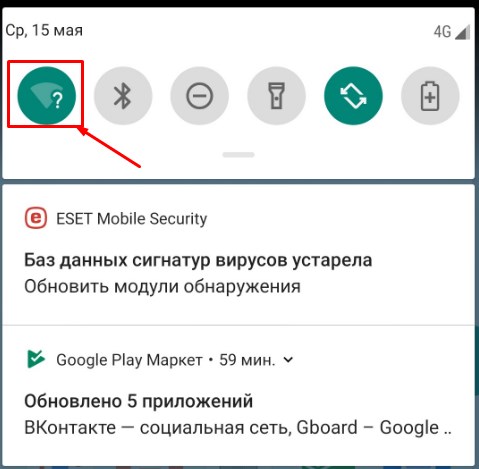
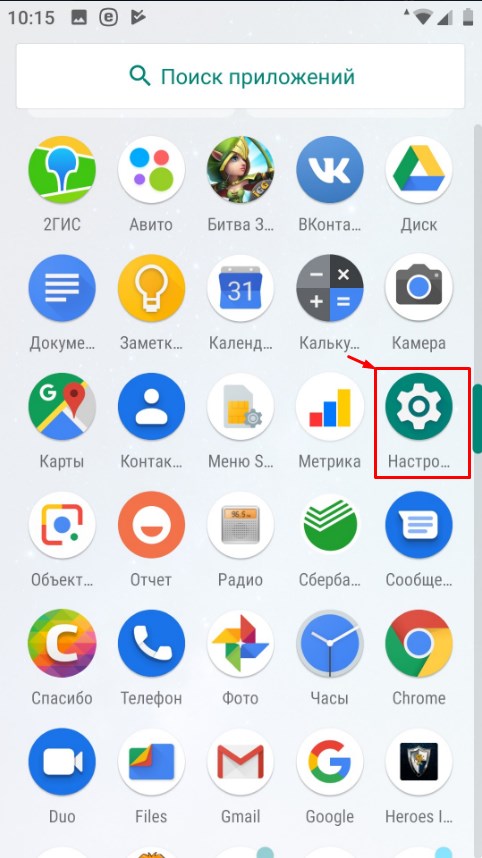
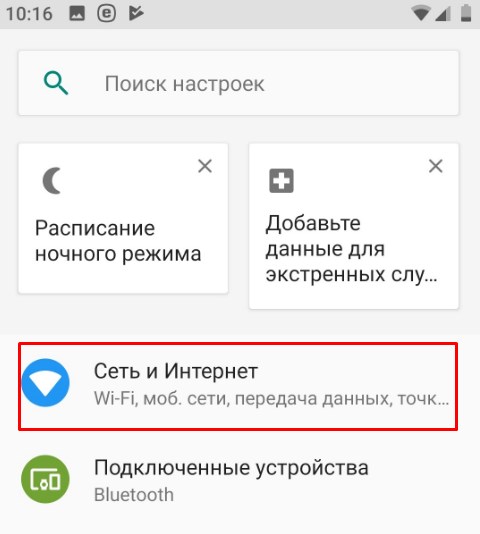
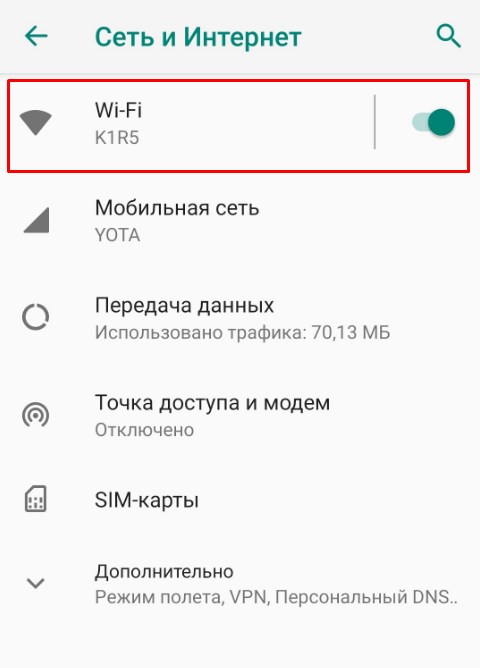
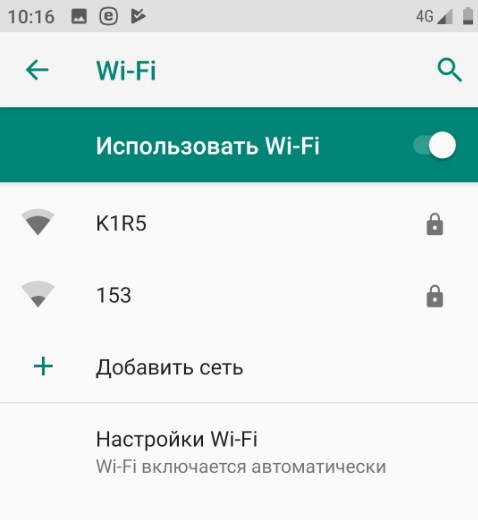
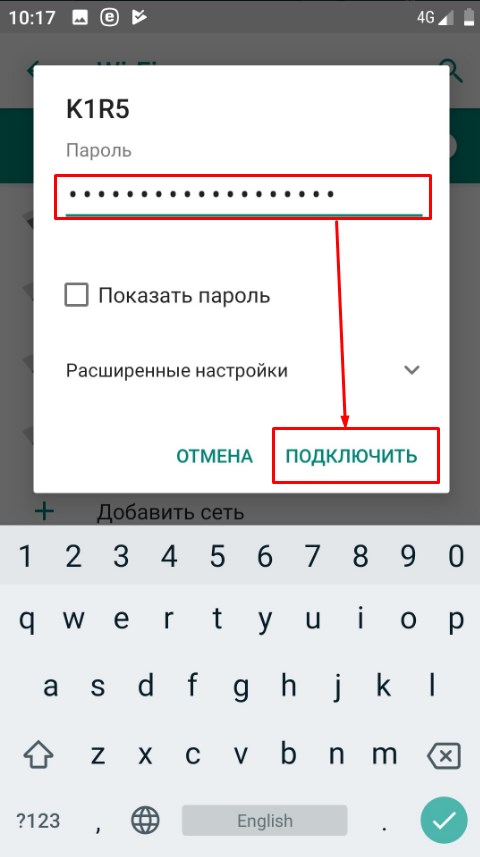
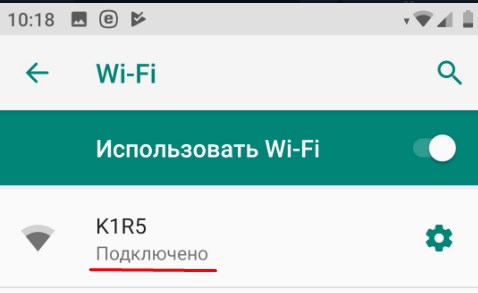
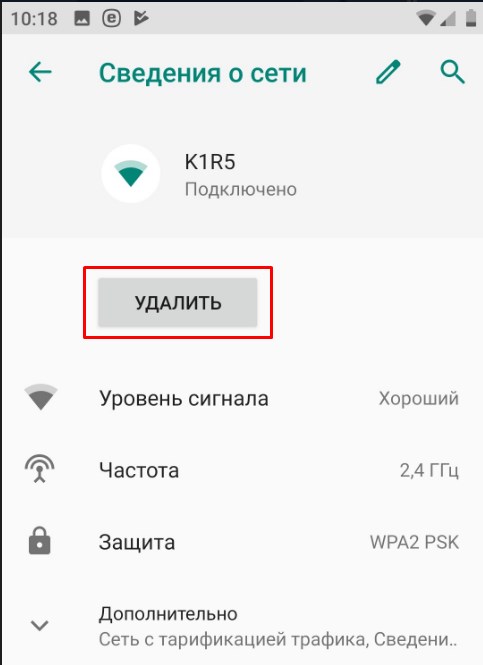
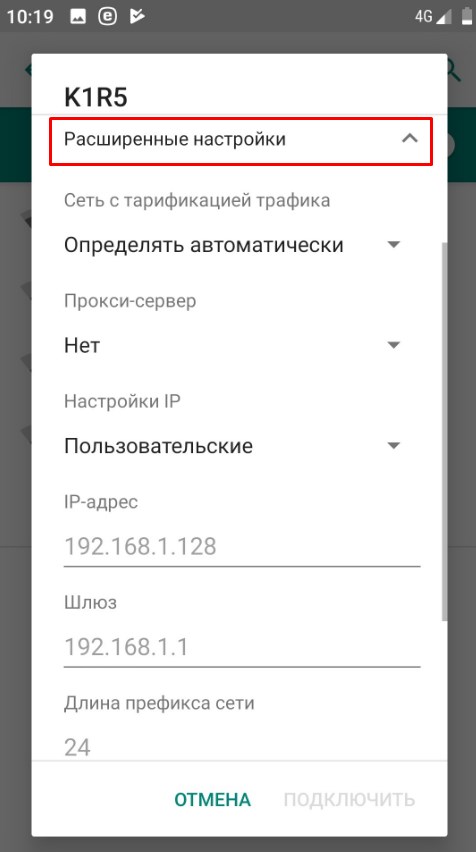
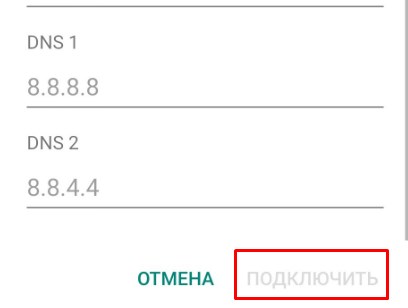





Все настроил, спасибо вам)
Да теперь то подключился, а то даже не знал как это делать можно…
Перезагрузил роутер, и подключение появилось)
Спасибо Вам огромное. Очень помогли. Всё в порядке теперь с вай-фаем
Купил робота пылесоса, но он подключается к wifi на 2,4 ГГЦ а мой мейзу на 5 походу, как настроить частоту на сматрфоне? Meizu m6 note.
Когда заходите в “режим точки доступа”, найдите дополнительные параметры (кнопка “дополнительно”) и установите частоту 2.4 ГГц. Нужно поискать этот пункт.
Я ещё не настроил , буду пошагово настраивать ,Яндексу спасибо! И Бороде Иваныча. Только не потерять бы эти статьи.
А зачем нужен Wi-Fi, если интернет уже есть? Я с Ютуба не могу скачать!!! Никаких паролей от Wi-Fi я не знаю! Ничего кроме телефона у меня нет. Что, тогда и Wi-Fi не будет?
Дружище, твоя моя не понимать
А что делать, если высвечивается регистрация в сети и как её убрать?
Общественные сети или что? Что за регистрация?
Здравствуйте. Дело вот в чём: при автоматическом ip всё время пишет получение ip адреса (на андроиде). При установке ip вручную подключается к wifi роутеру (домашнему), но без интернета. Сброс настроек сети, сброс до заводских настроек, а также перезагрузки ни к чему не привели. Что делать-то мать его?
Сначала бы выяснить, чего интернета то нет.
Подключается к роутеру – ДА.
А какой DNS? А какой шлюз?
я забыла пароль как подключить без пароля?
Если пароль от админки роутера, тогда нужно сбрасывать аппарат и перенастраивать заново. Если пароль от Wi-Fi, тогда читаем эту инструкцию.
Здравствуйте.Спасибо за статью.Все очень понятно .Делала все по шагово,как написано.Подключается Wi-FI и тут же отключается и стоит крестик на значке.Пишет -сеть сохранено.Помогите, пожалуйста,подключить .Планшет был подключен и работал прекрасно.Ребенок во время игры что-то нажал и сеть пропала.
Очень сложно понять, что не так. Попробуйте найти раздел “Сброс” в настройках планшета и выполните сброс приложений. Посмотрите, есть ли такая же проблема с другими устройствами, подключенными по Wi-Fi.
В ТЕЛЕФОНЕ,ПРИ ВКЛЮЧЕННОМ НА ТЕЛЕФОНЕ(МОЁМ)БЫЛИ 2 ЗНАЧКА,В ПРАВОМ ВЕРХНЕМ УГЛУ ТЕЛЕФОНА-ЗНАЧОК В ВИДЕ ПАРАШЮТА И В ЛЕВОМ ВЕРХНЕМ УГЛУ ТОЖЕ БЫЛ ЗНАЧОК,НО ПРОПАЛ.ЗАЧЕМ-НЕ ПОНИМАЮ.БУДУ БЛАГОДАРЕН ЕСЛИ ПОМОЖЕТЕ